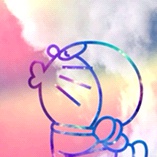我的绿联DXP4800入手也有小半年了,这段时间能感受到绿联工程师的辛苦,购入后的五个月都在持续更新,于我个人而言,截止10月国庆整个UGOS Pro系统已经趋近于完美。
前段时间看到有大神通过搭建Firefox和Zerotier实现了远程访问绿联NAS的Docker容器,心痒的我就跟着教程进行了搭建,过程比较简单,跟着做就好,感兴趣的家人点赞收藏跟着教程一起来试试吧~
一.Firefox容器部署
有两个方式可以在绿联NAS中进行Firefox部署,比较简单的是直接在图形化界面进行镜像安装与部署,具体操作参考下面的步骤:
进入绿联云Docker应用,点击镜像仓库,搜索jlesage/firefox,并点击下载等待镜像下载完成即可。 进入创建容器步骤,名称可以自定义,根据个人习惯开启自动重启。
进入创建容器步骤,名称可以自定义,根据个人习惯开启自动重启。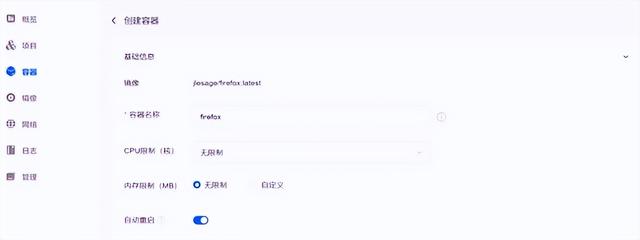 环境变量中修改时区为TZ=Asia/Shanghai,KEEP_APP_RUNNING=1,删除INSTALL_PACKAGES与PACKAGES_MIRROR,然后找到VNC设置浏览器的登陆密码,并设置ENABLE_CJK_FONT字体启用,输入1即可。
环境变量中修改时区为TZ=Asia/Shanghai,KEEP_APP_RUNNING=1,删除INSTALL_PACKAGES与PACKAGES_MIRROR,然后找到VNC设置浏览器的登陆密码,并设置ENABLE_CJK_FONT字体启用,输入1即可。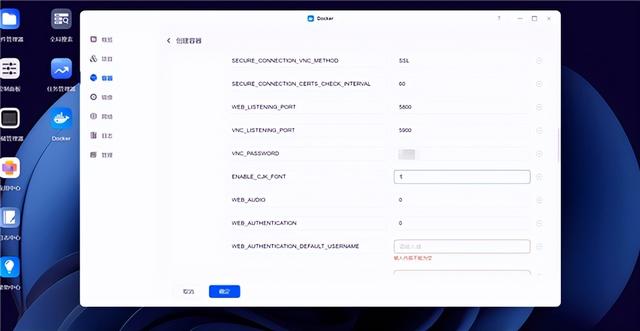 也可以根据需求为web增加授权账户和密码,并且自定义浏览器首页,例如www.baidu.com,接着删除FF_CUSTOM_ARGS空值变量
也可以根据需求为web增加授权账户和密码,并且自定义浏览器首页,例如www.baidu.com,接着删除FF_CUSTOM_ARGS空值变量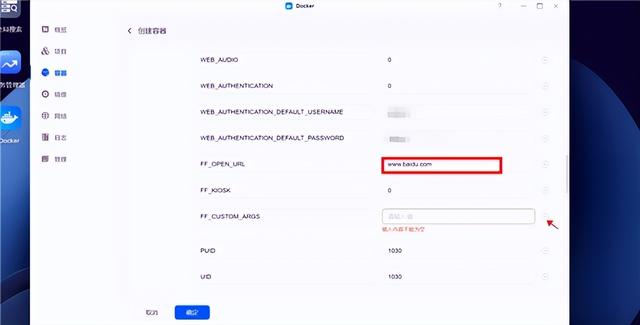 存储空间不需要设置保持默认就好,下滑到网络配置选择host。
存储空间不需要设置保持默认就好,下滑到网络配置选择host。 接着点击确认容器即可
接着点击确认容器即可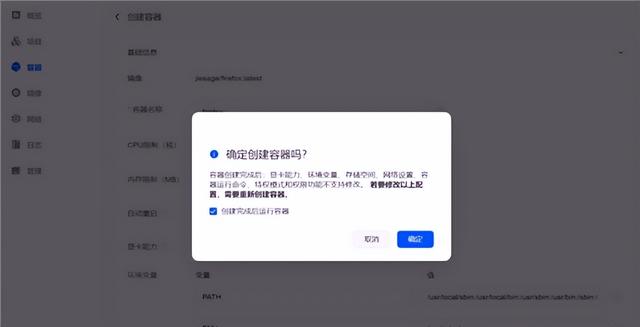
因为我们在步骤的变量中启用了字体,需要时间进行字体下载与安装,所以在容器搭建结束后,我们耐心等待一段时间就好。
部署成功后,访问网址http://nas ip:5800,这时候我们可以看到浏览器已经搭建好了。也可以直接点击容器界面右侧的进入按钮访问该网址,到这一步直接输入账号的密码登录即可。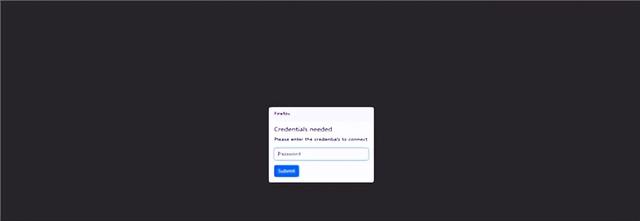 进入网址后,点击页面右上角并选择【Traslate page】修改浏览器语言。
进入网址后,点击页面右上角并选择【Traslate page】修改浏览器语言。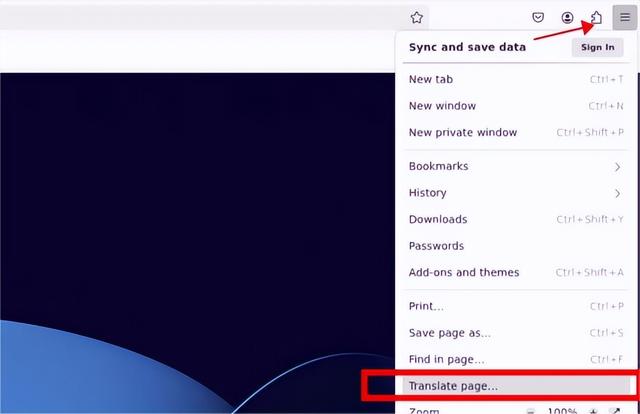 找到【Language】位置,选择【Search for more languages】增加简体中文并点击确认即可。
找到【Language】位置,选择【Search for more languages】增加简体中文并点击确认即可。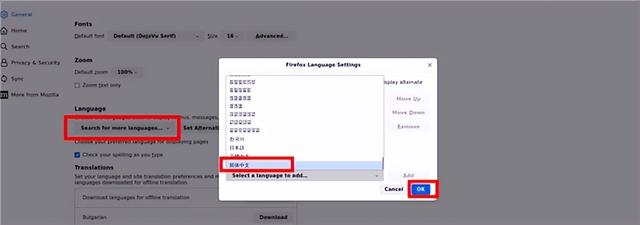
如果习惯用Compose进行部署,也可以直接在github上找到该项目,原作者的内容和部署注意事项写的也比较清晰,镜像下载参考下面这段命令,需要注意的是具体的一些信息大家要根据自己需求进行修改:
version: '3'
services:
firefox:
image: jlesage/firefox
ports:
- "5800:5800"
volumes:
- "/docker/appdata/firefox:/config:rw"

等待下载完成后会看到容器在运行中了。
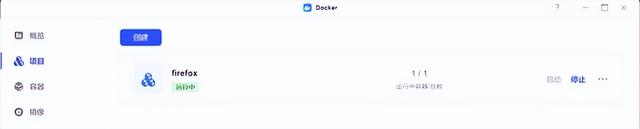
像我一样的初阶NAS用户,如果因为最近Docker又被墙了,想要尝试Docker Compose拉取,还是再次建议大家跟着原作者的详细教程进行操作,这里给大家一个传送门: https://github.com/jlesage/docker-firefox
二.部署Zerotier容器,实现远程访问
打开zerotier官网,输入用户名和邮箱密码然后验证邮箱,即可完成注册。这一步比较简单,大家根据页面提示进行操作即可。
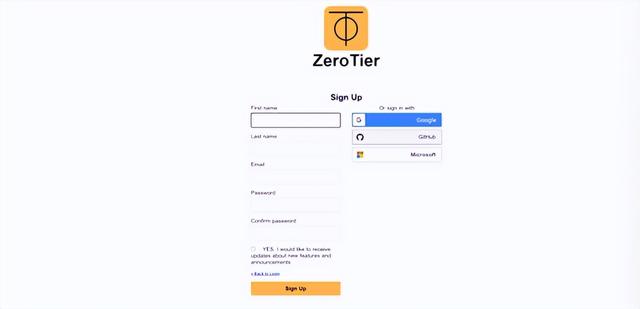
注册完后我们点击Create A Network创建一个网络。
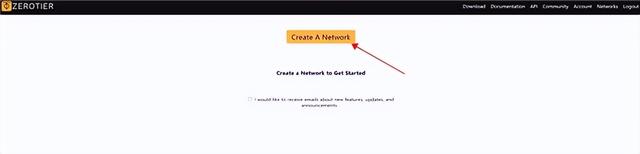
Network ID则是我们的网络ID,只需要在设备端加入该ID后即可实现组网
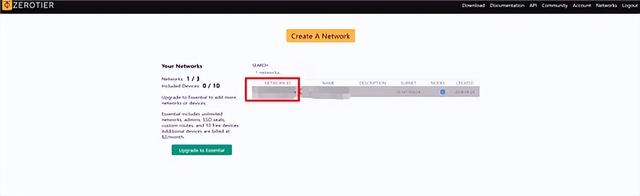
接着回到绿联云的Docker界面,在镜像仓库中搜zerotier/zerotier并下载镜像

下载完成后,创建容器,名称可以自定义,设置容器自动重启。
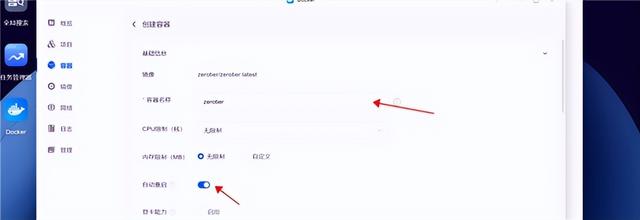
存储空间不需要设置,网络设置为HOST,开启特权模式后点击确定创建容器即可。
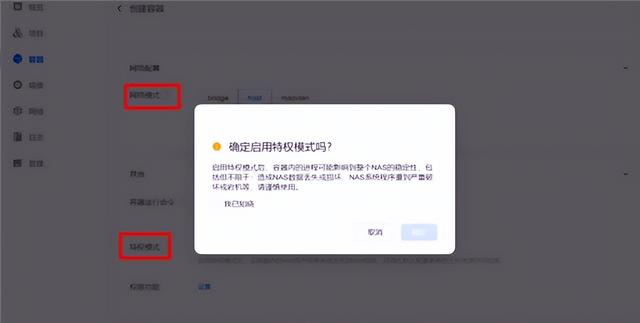
接着打开容器控制台,连接终端
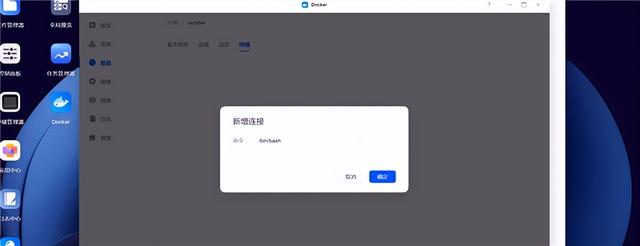
输入docker exec -it zt zerotier-cli join ID,这里的ID是我们之前创建的Network ID可以在zerotier官方页面查询到。

点击回车后,返回zerotier官网,刷新即可收到网络授权请求。
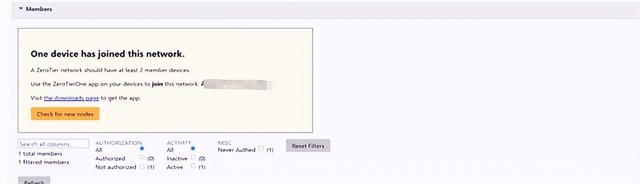
接着设置允许该设备加入网络授权,可以通过备注名称的方式方便后续管理。设置完成后点击save即可。
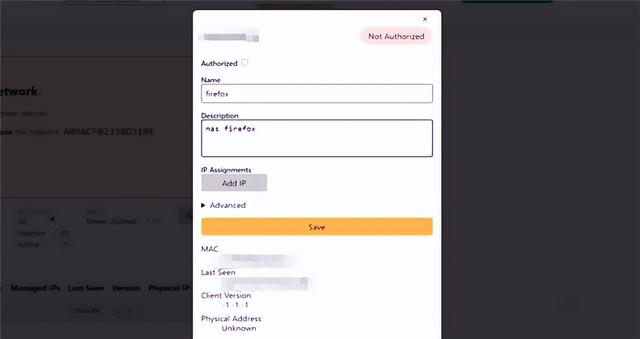
完成以上步骤后,还需要在电脑(非局域网的电脑也可以)中登录zerotier官网并下载客户端,然后选择【Join New Network】,填写zerotier的网络ID。

再返回zerotier官网,将刚才加入网络的电脑授权,填写一个方便管理的名称即可。
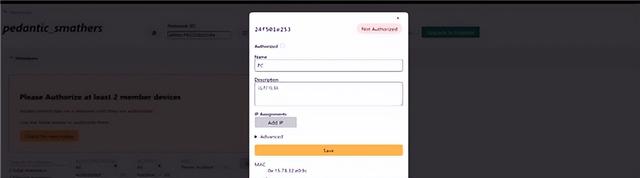
完成以上步骤,我们就可以在这台授权电脑中,通过在浏览器中输入这个远程IP访问Firefox了。
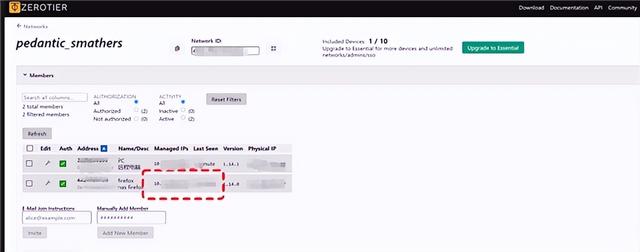
因为Zerotier部署在了我们的绿联NAS DXP4800中,所以也可以通过这个方式实现远程访问Docker内的其他应用。
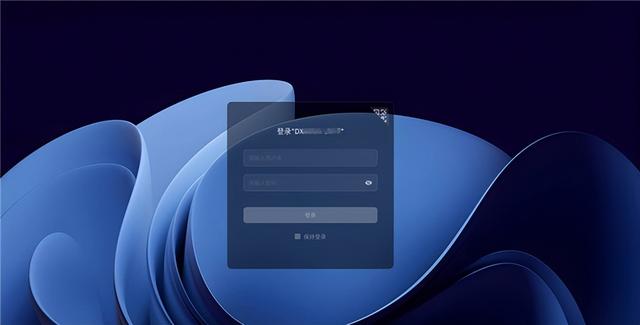
到这里大家只要登录设备,输入账号名称与密码,就与本地局域网访问基本无异了。跟着教程的小伙伴们如果搭建成功,欢迎在评论区留言交流喏。
附上直链传送门:https://item.jd.com/100140008328.html